|
|
|
#1
|
|||
|
|||
|
المهم خلاصة القول هنا إذا كنت ممن يكثرون التدوين والعمل الدائم على المواقع، فالحل الأنسب هو الإشتراك في استضافة بلو هوست القوية.. وذلك حتى لا تعاني من بطء موقعك أو تعرضه للتوقفات أو الإختراقات!! فهذه الأشياء هي الأخطر على سمعتك المهنية!! لأن ذلك قد يسبب الإنزعاجات الكثيرة لزوارك، فيعزفون عن زيارة موقعك. وأما إن كان موقعك لا تحتاج من خلاله سوى عرض بعض المعلومات البسيطة التي تخص مجال عملك أوشركتك، ولا تحتاج للإدراج الدائم للمشاركات والفيديوهات والجرافيك بكثرة، وتبحث عن استضافة تكون أرخص بكثير، فإليك هذا الإقتراح: في حالة إذا ما كان موقعك بسيطا وليس له محتوى ضخم ومتجدد. فيكفيك هنا الإنخراط في منصة بلوجر المجانية التابعة لشركة جوجل، لكن مع شراء نطاق مدفوع، بحوالي 10 دولار في السنة أو أقل مع خصم خاص من شركة Namecheap العملاقة والرائدة في مجال بيع النطاقات، والتي قمت بكتابة موضوع حولها، وهذا رابط الموضوع لو شئت الإطلاع عليه: أحجز أرخص استضافة WordPress على الشركة العملاقة Namecheap المهم لماذا اقترحت عليك هنا شراء نطاق أو دومين؟ لأنه يا سيدي الكريم حتى تضمن أن ينتهي إسم موقعك مباشرة بامتداد .com أو .org أو .net دون فارق بينهما، أي عوض أن تكتب موقعك هكذا :Mysite.blogspot.com سيصبح عند شراء النطاق يكتب على هذه الشاكلة: Mysite.com وذلك حتى يسهل على عملائك الدخول لزيارة موقعك بسهولة، وكذلك أيضا لوجاهة صورتك التسويقية، وأيضا حتى تجدك روبوتات جوجل بسهولة عندما يبحث عنك أحدهم.. شرح التسجيل على موقع بلوهوست Bluehost يمكنك التسجيل في شركة بلو هوست إما من خلال هذا الرابط: www.bluehost.com وإما عبر اختيار اسم لموقعك داخل هذه الخانة التي أمامك، حيث ستنتقل بك مباشرة نحو موقع بلوهوست لتكمل عملية التسجيل: 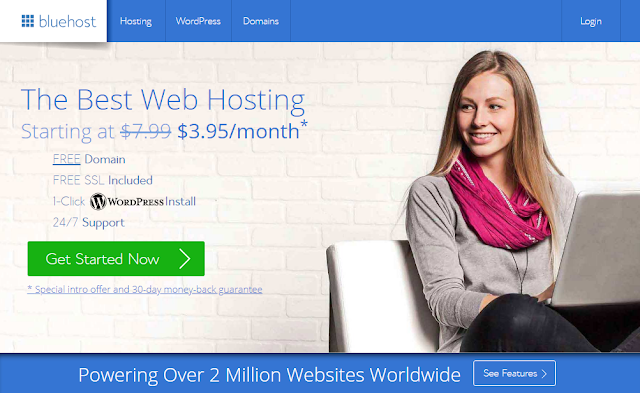 حيث أنك ستذهب مباشرة إلى هذه الصفحة التي في الصورة، حيث يمكنك اختيار اسم موقعك الجديد، أو إدخال اسم لموقعك القديم في الخانة الثانية، أو تخطيهما لتفعل ذلك بعد الإنتهاء من التسجيل على موقع Bluehost:  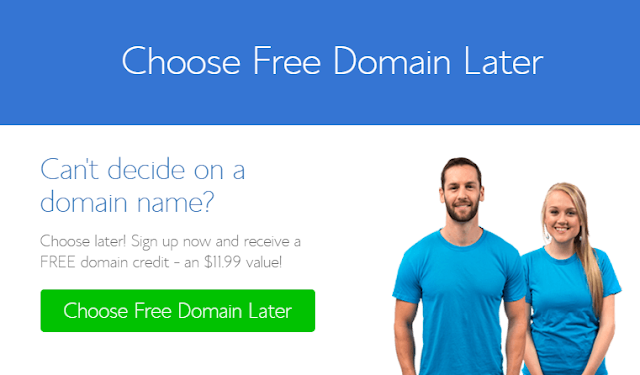 بعد ذلك ستنتقل إلى صفحة خيارات الاشتراك المتاحة، والمبينة في الصورة أدناه: 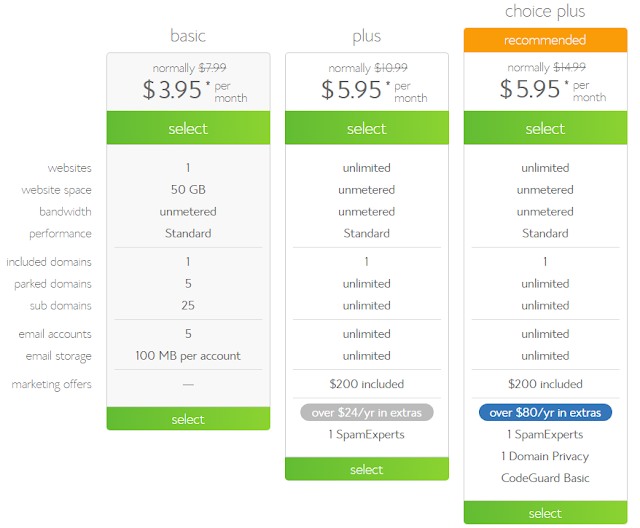 |
|
#2
|
|||
|
|||
|
بعد أن تختار خطتك المناسبة، ستنتقل إلى صفحة ملأ البيانات الشخصية الخاصة بك: 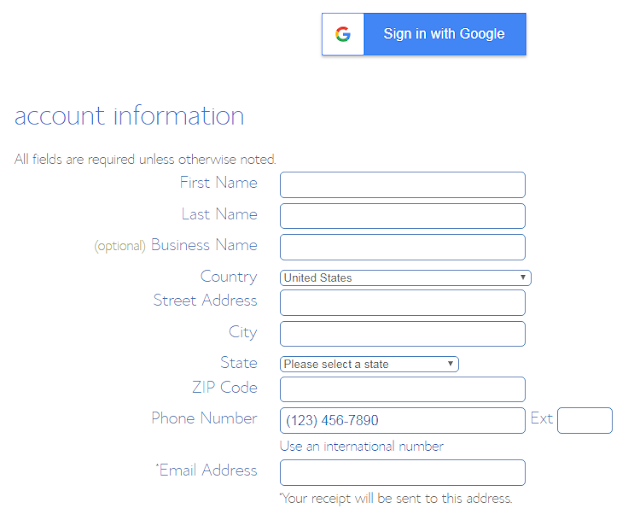 في أسفل هذه الصفحة ستجد بيان كامل للحزمة التي عزمت على شرائها، والتي تتضمن تفصيلات بالمدة وبالمبالغ التي ستسددها فيما بعد:  في أسفل نفس الصفحة ستجد خيارات الدفع عبر البطاقة البنكية، أوعبر حسابك في الباي بال، (في حالة إذا لم يظهر لك خيار الباي بال إضغط على خيار More payment options): 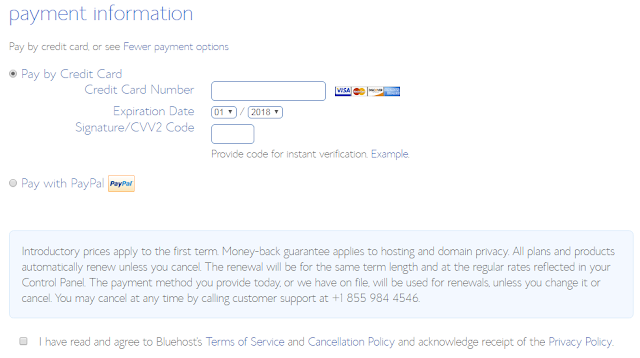 بعد الضغط على زر الموافقة، ستكون قد أنهيت عملية شراء استضافة من شركة بلوهوست، مع استضافة WordPress ونطاق مجاني لمدة سنة. ستصلك مباشرة رسالة عبر بريدك الإلكتروني، بها معلومات الحساب واليوزرنيم والباسوورد الخاص بك، وذلك حتى تستطيع الولوج إلى لوحة التحكم الخاصة باستضافة بلوهوست، ومنصة الWordPress. 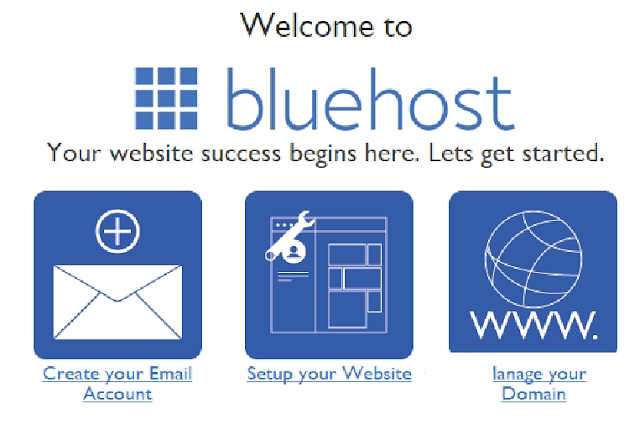 |
|
#3
|
|||
|
|||
|
لاحظ معي هنا، كيف منحتك BlueHost إمكانية إنشاء بريدك الخاص مجانا. إذا من خلال صورة الترحيب أعلاه يمكنك الآن الولوج إلى صفحة لوحة التحكم لبلوهوست عبر Manage your Domain لتجد نفسك داخل هذه الصفحة: 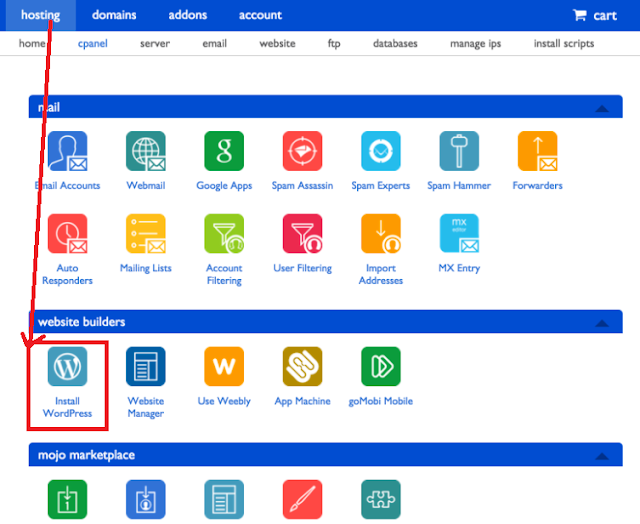 حاول من فضلك أن لا تمس شيئا من هذه الأيقونات التي أمامك سوى أيقونة WordPress التي تظهر تحت عنوان "website builders ". إذا فلتعلم أنك بمجرد الضغط على أيقونة WordPress ستبدأ في عملية التثبيت وهي عملية غير معقدة وسهلة جدا. ملاحظة إذا فلتعلم الآن أنه أصبح لديك حسابين: حساب لدخول صفحة لوحة تحكم ال "Bluehost" وحساب آخر لولوج منصة ال"WordPress" لذلك حاول أن تكون حذرا وأن تركز في عملك.. وفي حال واجهتك أي مشكلة فأنا في الخدمة وقت ما تشاء وبالتأكيد أخي الكريم سأقدم لك يد المساعدة. 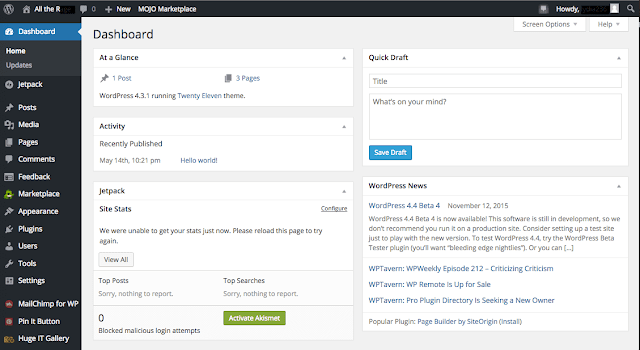 لاحظ معي الآن هذه هي بيئة عمل منصة ال "WordPress"، وهي منصة سهلة جدا، ولمزيد من الشرح حولها المرجو زيارة هذا الشرح: ما هي منصة ال WordPress ؟ وكيف تعمل بيئتها ؟ وفي الأخير أقول لك، لعلك تريد أو تطمح إلى الإطلاع على خيارات أخرى لربما ترى فيها البديل المناسب عن استضافة بلوهوست.. إذا ما عليك سوى أن تجرب الإطلاع على هذين الشركتين العملاقتين أيضا، واللتان يقدمان عروضا لا تقل أهمية عن عروض شركة الاشتضافة "Bluehost". إني أتحدث هنا عن شركة HostGator و شركة NameCheap !! ولمزيد من التوضيح حولهما يكفيك الضغط على الرابطين أدناه، وشكرا جزيلا على حسن المتابعة، وعلى الله توفيقي واتكالي: أنشئ موقعك بسهولة مع عملاق الإستضافة HostGator أحجز أرخص استضافة WordPress على الشركة العملاقة Namecheap |
 |
 Lower Navigation
Lower Navigation
|
||||||
|
||||||
| الكلمات الدلالية (Tags) |
| أنشئ, موقعك, بسهولة |
«
نظام انتظار العملاء للبنوك والشركات
|
مظلات لكسان وخشبية تركيب سواتر خصومات 30% أصالة جدة 0555833422-0534466689
»
|
|
الساعة الآن 04:12 PM
شات شقى , شات جفى , شات ترف ,







 العرض المتطور
العرض المتطور